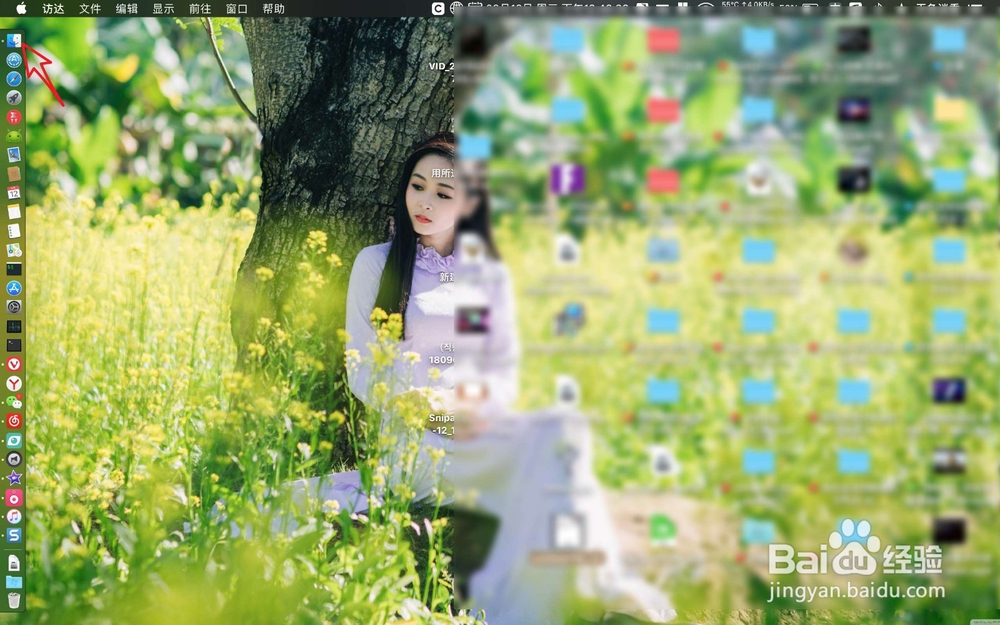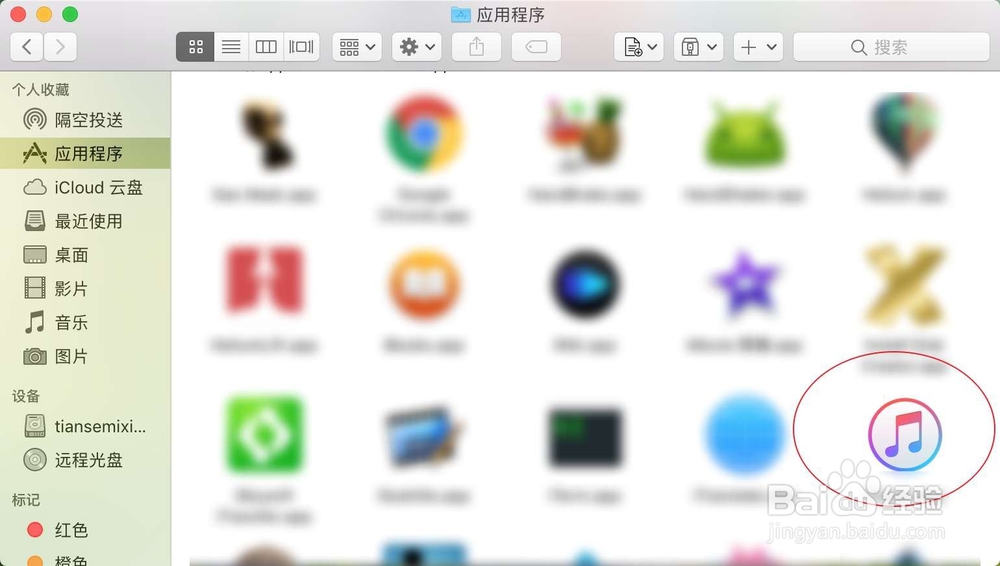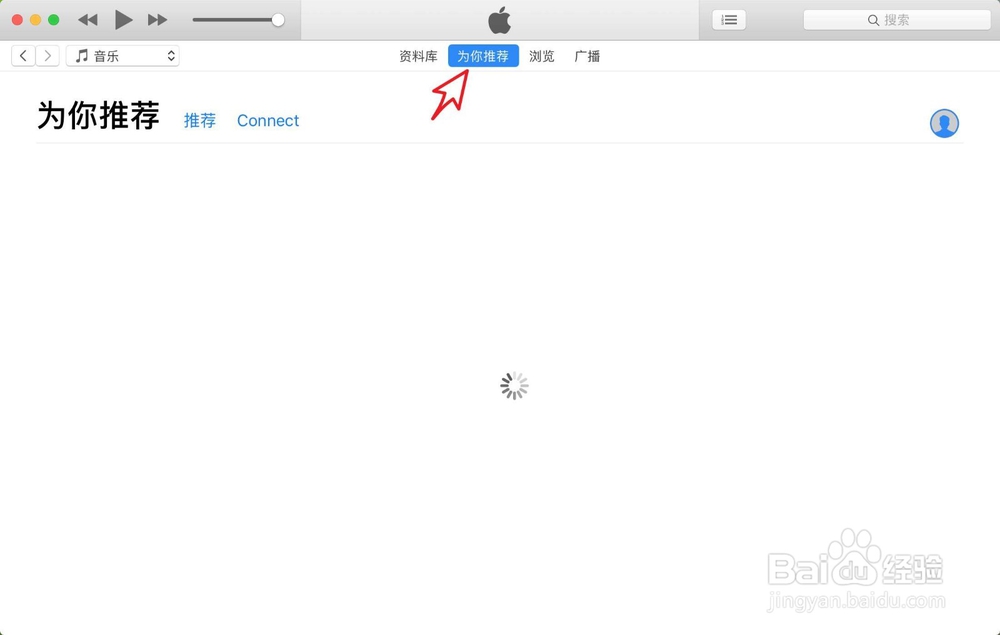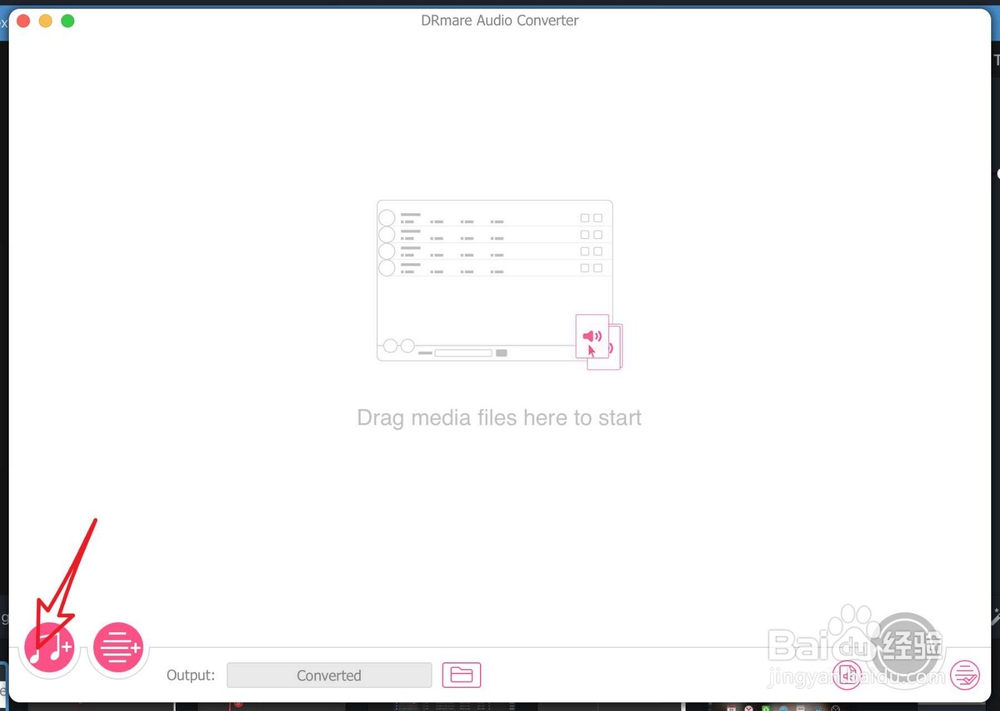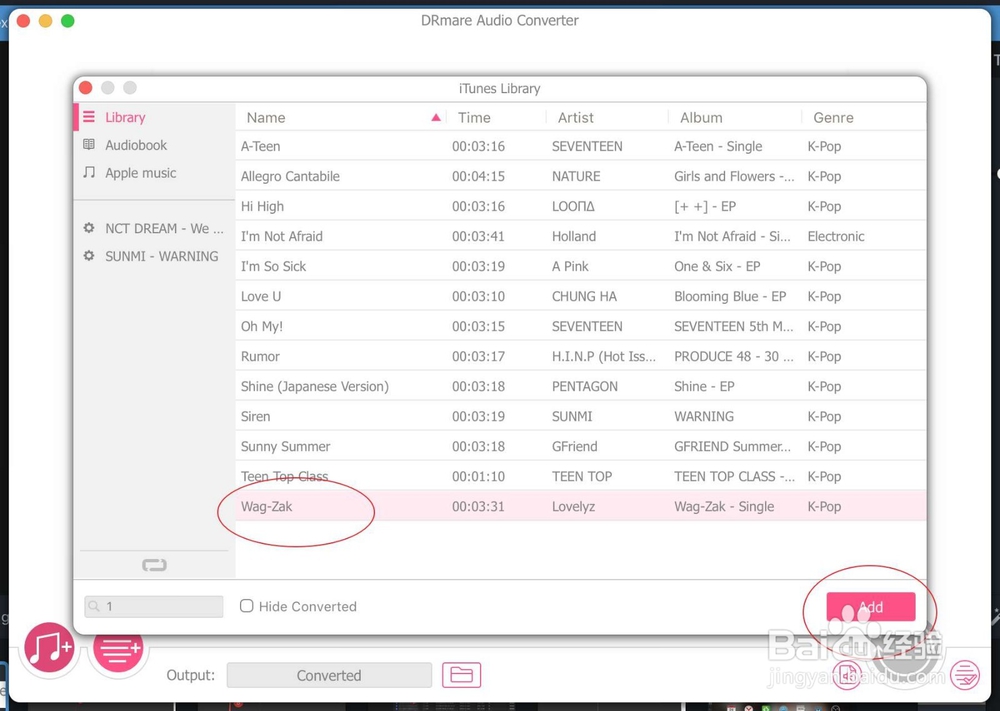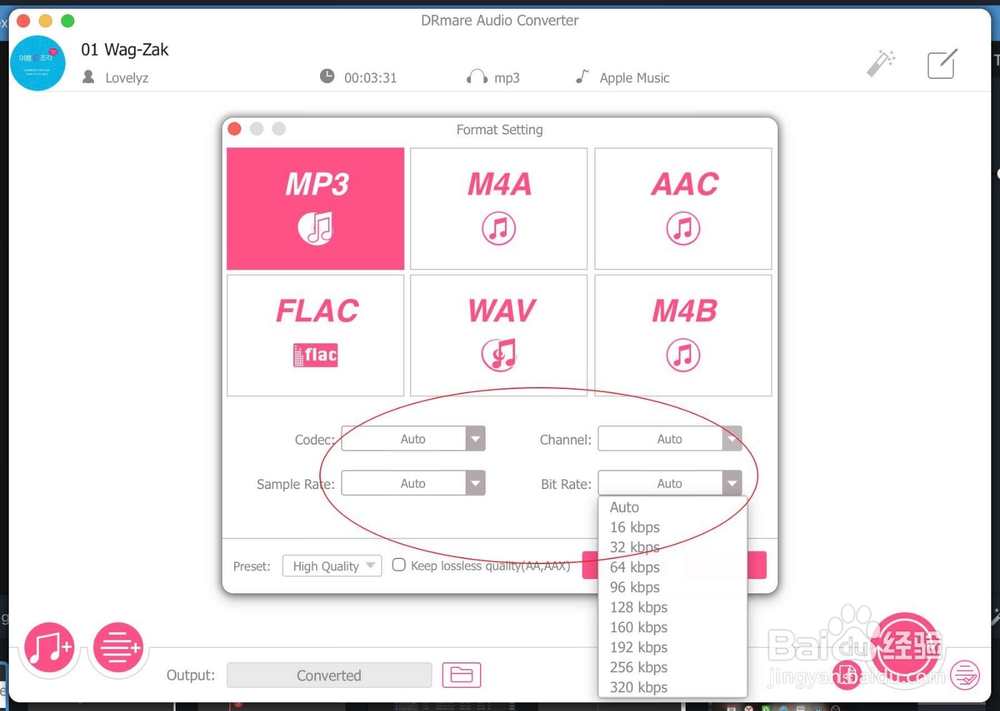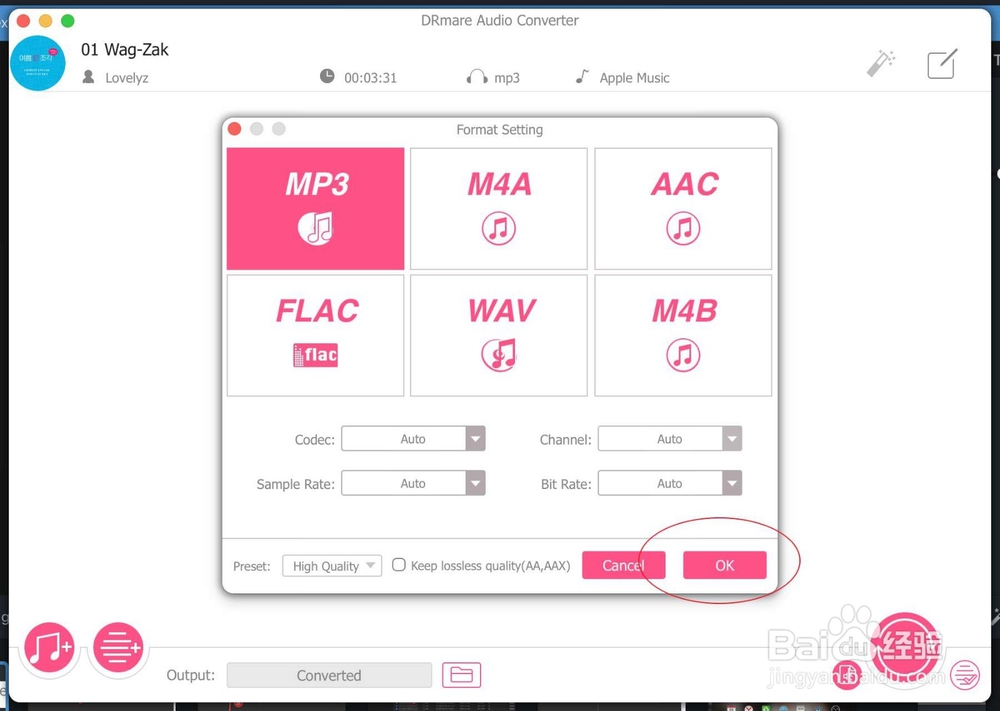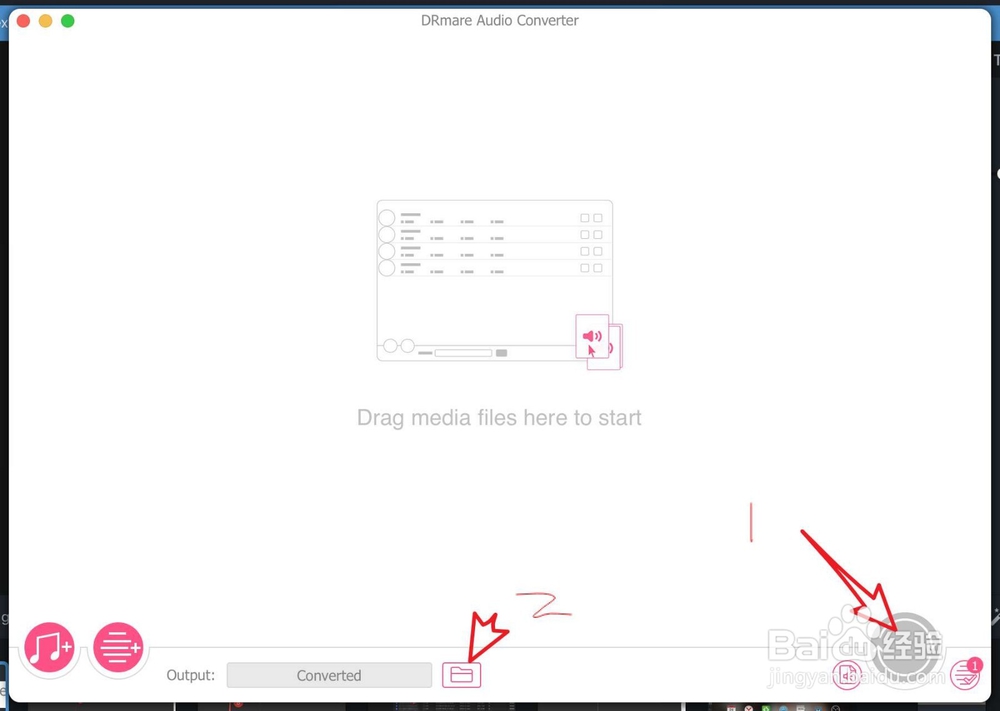DRmare Audio Converter for Mac怎么使用
1、先去点击这个finder,然后点击这个应用程序。
2、点击这个自带的音乐播放器,点击为你推荐。
3、点击一首歌旁边的+,然后右键选择下载。
4、歌曲下载好了点击这个图一的软件,点击左侧的音符。
5、选择音符列表里面的歌曲,点击add,点击右下角的菜单。
6、选择要导出的音频格式,然后再到参数下根据你的需要进行调整。
7、点击这个ok,之后点击转换。
8、等待整个画面变成图一,那么点击文件夹,然后就会在文件夹内看到转换之后的音频文件了的。
声明:本网站引用、摘录或转载内容仅供网站访问者交流或参考,不代表本站立场,如存在版权或非法内容,请联系站长删除,联系邮箱:site.kefu@qq.com。
阅读量:95
阅读量:24
阅读量:65
阅读量:46
阅读量:57